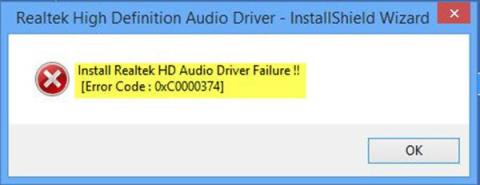Ако, когато се опитате да инсталирате необходимия драйвер за звукова карта на Realtek и получите съобщение за грешка - Install Realtek HD Audio Driver Failure, Error OxC0000374 , тогава тази публикация ще ви помогне.
В тази публикация Quantrimang.com ще ви помогне да идентифицирате възможната причина за грешката, както и да предостави подходящи решения за отстраняване на проблема.
Когато инсталирането на драйвера е неуспешно, ще получите следното съобщение за грешка:
Install Realtek HD Audio Driver Failure !!
[Error Code : OxC0000374]
Този проблем може да възникне в редица ситуации и потенциално може да произтича от много причини.
Има обаче случаи, когато този проблем се появява поради повредена звукова карта. Тази ситуация не може да бъде коригирана чрез софтуерно решение и вие сте принудени да смените звуковата карта. Не трябва да виждате грешки и неизвестното устройство има жълт удивителен или въпросителен знак в диспечера на устройствата . Windows 10 няма да ви позволи да инсталирате драйвери, когато хардуерното устройство е повредено.
Нито едно от решенията в тази статия не помага в тази ситуация.
Ако срещнете грешка при инсталиране на Realtek HD Audio Driver Failure в Windows 10, можете да опитате решенията, предложени по-долу, и да видите дали това помага за разрешаването на проблема.
Забележка : Преди да преминете направо към решенията по-долу, трябва да стартирате SFC и DISM сканиране , за да поправите повредени файлове.

Грешка при инсталиране на Realtek HD Audio Driver Failure, грешка OxC0000374 на Windows 10
1. Разрешете отново драйвера на звуковата карта
Инсталацията на драйвера може да е повредена. В такъв случай ще трябва да инициализирате отново настройките на драйвера и да видите дали това коригира грешката.
Ако повторното инициализиране на драйвера не реши проблема, продължете със следващото решение.
2. Проверете за повредени драйвери на звуковата карта и ги актуализирайте ръчно
Ако Windows 10 не ви позволява да инсталирате драйвери, това решение изисква да опитате да ги актуализирате от диспечера на устройствата.
Ето как:
- Натиснете клавиша Win + X , за да отворите Power User Menu .
- Натиснете M на клавиатурата, за да отворите диспечера на устройствата.
- От прозореца на диспечера на устройства разгънете менютата и намерете звуковия драйвер.
- Проверете дали имат удивителен или въпросителен знак пред тях.
- Щракнете с десния бутон върху драйвера с удивителен или въпросителен знак и изберете Актуализиране на драйвер от менюто.
- Следвайте инструкциите и предоставете администраторско потвърждение, ако е необходимо.
- Рестартирайте устройството, след като драйверът завърши инсталацията.
При зареждане можете да проверите дали грешката е отстранена. Ако не, продължете със следващото решение.
3. Използвайте опцията Add legacy hardware в Device Manager
Това решение се прилага само когато контролерите за звук, видео и игри са изгубени в диспечера на устройства.
За да използвате опцията за добавяне на наследен хардуер в диспечера на устройства , следвайте инструкциите в урока, предоставен по-горе в решение 1.
Ако все още получавате грешката, продължете със следващото решение.
4. Деактивирайте драйвера на Microsoft UAA Bus за HD аудио
Тъй като Realtek е единственият аудио драйвер, който идва с вътрешна инсталация на UAA драйвер, за разлика от драйверите от Conexant od SoundMAX, можете да деактивирате UAA шината и да инсталирате отново драйвера. Ако приемем, че конфликтът е в UAA драйвера, премахването му ще позволи на Realtek да се инсталира правилно, заедно с UAA шината.
За да деактивирате драйвера на Microsoft UAA Bus за HD аудио, следвайте инструкциите, предоставени в решение 1.